Создание анимации формата GIF из видео файла

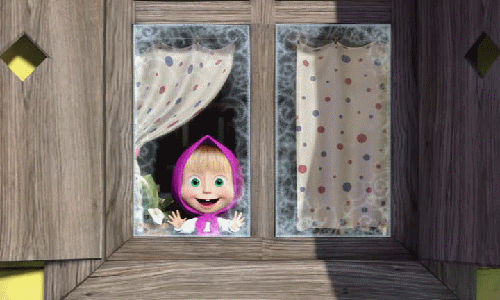
В этой статье я хочу рассказать, как можно создать анимацию формата GIF из видео файла. Для этого нам понадобится конвертор,
который переведет видео файл в формат Gif. 123 AVI to GIF Converter - программа, которая поможет Вам преобразовать видеоклипы в определяемую пользователем анимацию GIF. Приложение дает Bам возможность изменять скорость воспроизведения, изменять размеры изображения и многое другое. С помощью этой программы Bы можете легко конвертировать Bаши любимые клипы AVI в маленькие анимационные GIF файлы.Поддерживает большинство популярных видеоформатов, как AVI, WMV, MPG, MPEG, FLV, ASF, MP4, MKV, VOB и т.д. Вы можете использовать это программное обеспечение, для создания анимированного изображения GIF для Вашего аватара. Скачать
программу можно
1. Открываем программу 123 AVI to GIF Converter . Сразу же открываем нужный видео файл, нажав на папочку импортирования файла.
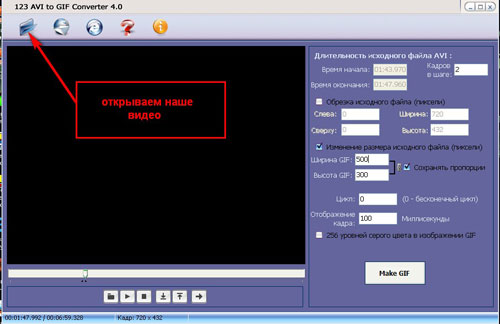
2. Сразу поменяем размер для анимации, поставив галочку, пропишем размеры.
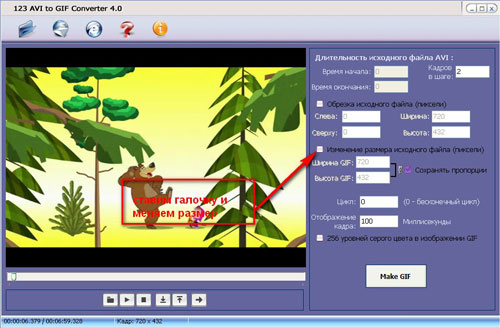
Галочка также должна стоять на сохранении пропорции.
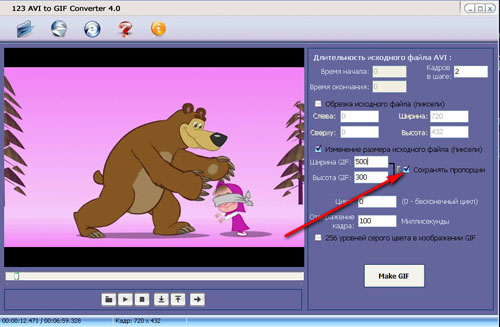
3. Проигрываем видео файл и зафиксируем начало выбранного диапазона, нажав на подчеркнутую стрелочку вниз.
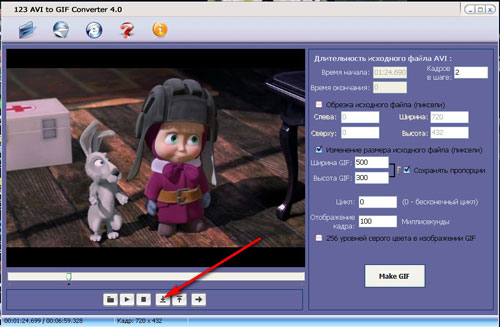
4. Зафиксируем окончание выбранного диапазона.
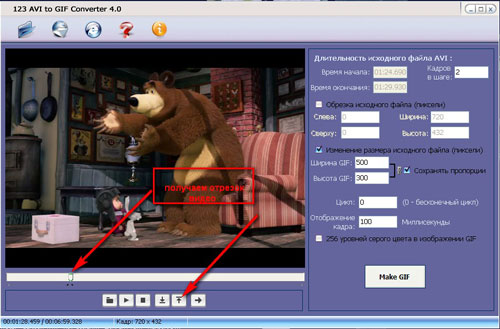
Получили на шкале проигрывания отрезок - это и будет наша анимация.
5.Сохраняем анимацию, нажав на Make GIF.
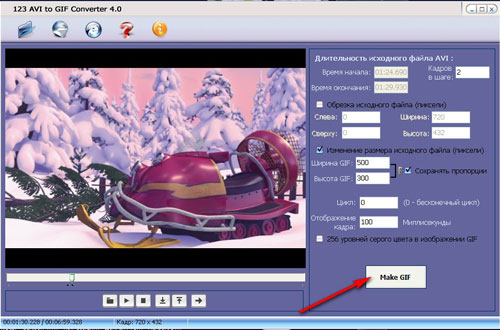
Выбираем папку для сохранения gif файла.
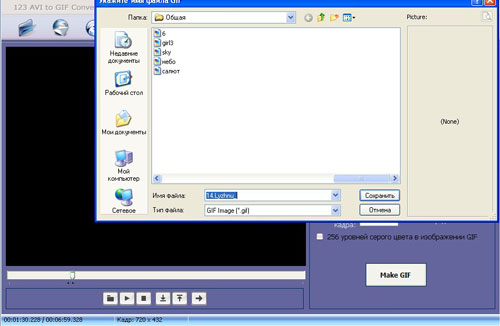
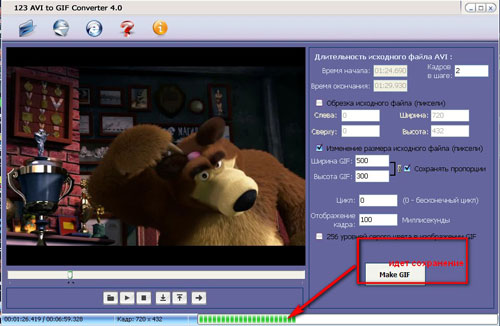
Анимация успешно сохранилась.
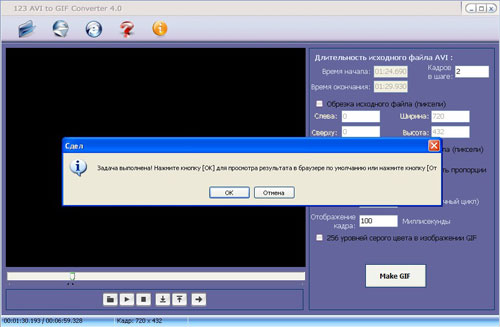
6. Осталось лишь отредактировать нашу анимацию в программе Фотошоп. Открываем файл.У кого фотошоп новой версии можно
открыть Файл - Открыть. Более ранние версии открываем так: Файл - Импортировать - Кадры видео в слои.
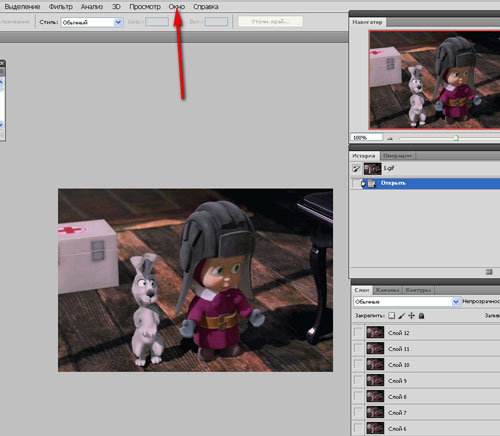
7. Идем Окно - Анимация. Открывается панель Анимации.
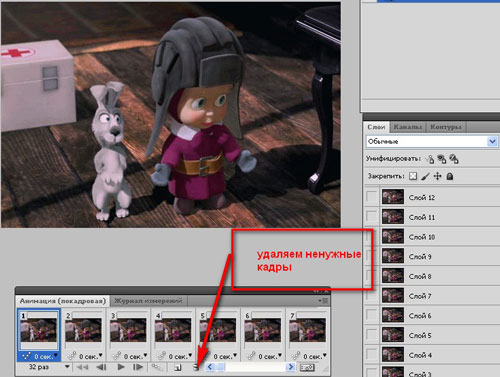
Проигрываем полученную анимацию, удаляем ненужные кадры, нажав на корзину.
8. Сохраняем созданную анимацию. Идем Файл- Сохранить для web устройств.
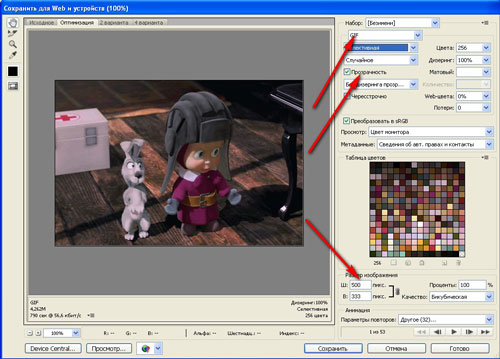
Меняем формат на gif, здесь же можно изменить размер файла и сохраняем в нужной папке.